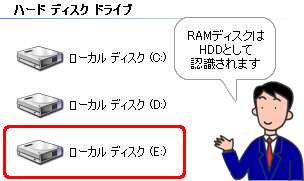| ■RamPhantom3、RamPhantom3 LEとは |
「RamPhantom3」および「RamPhantom3 LE」(以後、本ソフトウェアと呼びます)は、4GB以上のOS管理外領域を含めた搭載メモリーの一部を利用して一時的な仮想ハードディスク、いわゆるRAMディスクを作成するソフトウェアです。
RAMディスクは通常のハードディスクに比べ、データの転送速度が圧倒的に高速ですので、ハードディスクドライブ(以後、HDDと呼びます)の読み書きに時間を要していたアプリケーションなどの動きが快適になります。
▲ページトップへ
- 本ソフトウェアをインストールすることにより、RAMディスクがメモリー上に作成されます。このあとパソコンの電源を切ると、RAMディスクは削除されます。
その後も、起動するたび、RAMディスクがメモリー上に作成されます。
※本ソフトウェアにて作成できるRAMディスクは1つのみです。
※RAMディスクはFAT32でフォーマットされます。(FAT32以外でのフォーマットはサポートされておりません。)
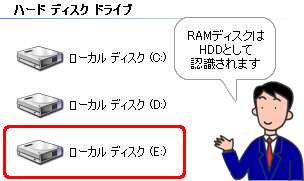
※RAMディスクがEドライブに割り当てられている、Windows
XPでの画面例
-
[マイコンピュータ](または[コンピュータ])で見ると[ハードディスクドライブ]として見えますが、実際はメモリーですので、パソコンの電源OFFや再起動などを行うとRAMディスク内のデータが消えてしまいます。(⇒【必ずお読みください】をご確認ください)
本ソフトウェアでは、他の任意のドライブに自動的にフォルダを作り、その中に一時保存ファイルを保存する機能(データ保持機能)がありますので、その機能を使って、RAMディスク内のデータ保存を行なってください。
データ保持機能によりファイルの一時保存を行なえば、パソコンの電源が切れてもデータは保存されています。
次にRAMディスクが有効になったとき、この一時保存ファイルは自動で読み込まれ、復元されます。
ただし、一時保存ファイルは、RAMディスク容量を変更した際などに消去されますので、保管しておきたいデータについては、別途、HDD等へRAMディスク内容をコピーしておくことをおすすめします。

▲ページトップへ
| ■RamPhantom3とRamPhantom3 LEの違い |
「RamPhantom3」と「RamPhantom3 LE」では、仮想ハードディスク容量として確保できる最大容量が異なります
RamPhantom3 |
最大、OS管理外メモリーとシステムメモリー(OS管理内メモリー最大3.4GB)を合計した容量まで。
(OS管理外メモリーとはパソコンが認識している最大メモリーからOSが認識しているメモリーを引いた容量。) |
| RamPhantom3 LE |
最大2GBまで(その内、OS管理外メモリーは1022MBまで。) |
|
※ただし、作成できるRAMディスクの容量は、お使いいただくパソコン環境によって異なります。
▲ページトップへ
|